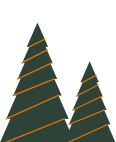H Devil & Sons δημιούργησε την κιθάρα του μέλλοντος ενσωματώνοντας ένα iPad!
Έχουμε δει πρωτότυπες κατασκευές ηλεκτρικής και ακουστικής κιθάρας DIY αλλά συνήθως αυτές οι κατασκευές έχουν τις ρίζες τους σε παραδοσιακές πρακτικές σχεδιασμού. Το iCaster των Devil & Sons, ωστόσο, είναι κάτι εντελώς διαφορετικό. Δεν είναι απλώς ένα άλλο αντίγραφο στυλ Stratocaster, καθώς περιλαμβάνει μια σημαντική ανατροπή: έχει ένα iPad κολλημένο ακριβώς στο κέντρο του!
Εκτός από το iPad, πρόκειται μια απλή κατασκευή. Ένα σώμα λεύκας Tulip με φινίρισμα μαύρου σατέν λάκας συμπληρώνεται από λαιμό σφενδάμου και ινδική ταστιέρα από τριανταφυλλιά, με το iCaster να έχει μήκος κλίμακας 65 εκατοστών, ακτίνα ταστιέρας 30 εκατοστών και μια γέφυρα σκληρής ουράς υψηλής φόρτωσης με κυλινδρικές σέλες.
Ωστόσο, εκεί τελειώνει η κανονικότητα. Το statement κομμάτι της κιθάρας είναι φυσικά το κεντρικό iPad, που μετατρέπει αυτό το ταπεινό αντίγραφο Strat σε κιθάρα από το μέλλον.
Τρεις πιεζοηλεκτρικοί ράβδοι κρύβονται στα βάθη της κατασκευής του iCaster: ο ένας είναι κάτω από τη γέφυρα, ενώ οι άλλοι δύο βρίσκονται κάτω από το iPad και το λαιμό.
Όσο για το τι μπορεί να κάνει το iCaster και γιατί είναι μια ιδιαίτερα προσεγμένη εξέλιξη στον τομέα του σχεδιασμού κιθάρας, συνδυάζει αποτελεσματικά την τεχνολογία του 21ου αιώνα με την ταπεινή κιθάρα.
Στην πράξη, χάρη στο Wi-Fi, το iCaster μπορεί να συνδεθεί με ενισχυτές κιθάρας Katana της Boss και άλλα έξυπνα ηχεία, πράγμα που σημαίνει ότι μπορεί να μεταδώσει μουσική ή βίντεο για να παίξει ο χρήστης μαζί με ήχους πλήρους ενισχυτή κατά τη διάρκεια της πρακτικής και της εκμάθησής του.
Προς το παρόν, αυτό είναι περίπου το μέγεθος που μπορεί να κάνει το iCaster πρώτης γενιάς, αλλά οι δυνατότητες του οργάνου αφήνουν την πόρτα ανοιχτή για ακόμη καλύτερες εφαρμογές στο μέλλον. Ο Wallis έχει υποθέσει ακόμη ότι οι μελλοντικές επαναλήψεις της κιθάρας θα μπορούσαν να είναι συμβατές με διεπαφές όπως το iRig, και θα μπορούσαν να φέρουν περαιτέρω τεχνολογικές προόδους απευθείας στη ταστιέρα.
«Ανυπομονώ πολύ να δω ποιες δημιουργικές κατευθύνσεις μπορεί να ακολουθήσει αυτό το όργανο μόλις φτάσει στα χέρια μουσικών και ερμηνευτών. Ελπίζω ότι το πρωτότυπο πηγαίνει σε έναν ευφάνταστο παίκτη που μπορεί να προτείνει βελτιώσεις για μελλοντικές επαναλήψεις και ότι οι πελάτες που κάνουν παραγγελίες μπορούν να τροποποιήσουν κάθε μοντέλο σύμφωνα με τις προτιμήσεις τους, από την αλλαγή του σώματος σε σχήμα μέχρι την ενσωμάτωση διεπαφών όπως το iRig» δήλωσε ο Wallis.
Πηγή: guitarworld.com
Όλα τα δεδομένα που συλλέγει η Apple και πώς να τα περιορίσεις
Την περασμένη δεκαετία, η Apple τοποθετήθηκε ως εταιρεία που προστατεύει το απόρρητο. Έχει αρνηθεί την εφαρμογή του νόμου για την κρυπτογράφηση των τηλεφώνων, των μηνυμάτων και των κλήσεων FaceTime και πολέμησε το Facebook για τις ανατριχιαστικές πρακτικές παρακολούθησης διαφημίσεων. Αλλά και το επιχειρηματικό μοντέλο της Apple αλλάζει.
Τι γνωρίζει η Apple για εσένα by default
Τα δεδομένα που συλλέγει η Apple για εσένα περιγράφονται στην πολιτική απορρήτου της, η οποία αποτελείται από περίπου 4.000 λέξεις. Αυτή η πολιτική περιγράφει σε γενικές γραμμές τι συλλέγει η Apple για εσένα, η οποία μπορεί να περιλαμβάνει πληροφορίες που παρέχεις καθώς και δεδομένα από τρίτα μέρη.
Η Apple διαθέτει επίσης πολλούς οδηγούς απορρήτου για μεμονωμένα προϊόντα και εφαρμογές της, οι οποίοι περιγράφουν πιο συγκεκριμένα τον τρόπο με τον οποίο συλλέγουν και χρησιμοποιούν δεδομένα. Υπάρχουν περίπου 80 από αυτά τα περιγράμματα απορρήτου, που κυμαίνονται από τα διαφημιστικά και ερευνητικά προγράμματα της Apple μέχρι τα Apple Books και τα αθλητικά. Οι οδηγοί συνδέονται εντός εφαρμογών και είναι online. Ενώ ορισμένες πληροφορίες επαναλαμβάνονται, συνολικά έφτασαν περίπου 70.000 λέξεις – περίπου νόμιμης αξίας ενός μυθιστορήματος.
Η πολιτική απορρήτου της Apple και οι επιπλέον οδηγοί πληροφοριών της ξεκινούν με παρόμοιο τρόπο: “ο καθένας δηλώνει ότι η εταιρεία πιστεύει «στα θεμελιώδη δικαιώματα απορρήτου» και προσπαθεί να ελαχιστοποιήσει τον όγκο των δεδομένων που συλλέγει.” (Σε γενικές γραμμές, συλλέγει πολύ λιγότερες πληροφορίες από την Google ή το Facebook και έχει υποστηρίξει τους ισχυρισμούς της ότι επικεντρώνεται στο απόρρητο.)
Όταν ξεκινάς να χρησιμοποιείς τα προϊόντα της Apple, αυτόματα η Apple συλλέγει πληροφορίες για εσένα. Αυτό μπορεί να περιλαμβάνει δεδομένα που απαιτούνται για την εγγραφή στις υπηρεσίες της ή για την αγορά προϊόντων, όπως το όνομά σου, τη διεύθυνση email σου, το Apple ID που δημιουργείς και τα στοιχεία πληρωμής σου. Αυτού του είδους οι πληροφορίες συλλέγονται από σχεδόν όλες τις επιχειρήσεις από τις οποίες αγοράζεις πράγματα.
Η πολιτική απορρήτου της Apple αναφέρει επίσης ότι μπορεί να συλλέγει δεδομένα σχετικά με τον τρόπο χρήσης των συσκευών σου. Αυτό μπορεί να περιλαμβάνει τις εφαρμογές που χρησιμοποιείς, αναζητήσεις εντός των εφαρμογών της Apple, όπως το App Store, και αναλυτικά στοιχεία ή δεδομένα σφαλμάτων. Άλλες πληροφορίες που μπορεί να συλλέξει – συχνά μόνο με την άδειά σου πρώτα – μπορούν να περιλαμβάνουν πληροφορίες τοποθεσίας, πληροφορίες υγείας και πληροφορίες φυσικής κατάστασης. «Δεν απαιτείται να παρέχετε τα προσωπικά δεδομένα που έχουμε ζητήσει. Ωστόσο, εάν επιλέξετε να μην το κάνετε, σε πολλές περιπτώσεις δεν θα μπορούμε να σας παρέχουμε τα προϊόντα ή τις υπηρεσίες μας ή να ανταποκριθούμε σε αιτήματα που μπορεί να έχετε», αναφέρει η πολιτική απορρήτου της Apple.
Σε πολλές περιπτώσεις, η Apple λέει ότι έχει σχεδιάσει τα συστήματά της ώστε να επεξεργάζονται πολλά από τα δεδομένα σας στο iPhone ή το iPad σου και να μην τα στέλνουν πίσω στους διακομιστές της εταιρείας. Το Game Center, για παράδειγμα, σου προτείνει φίλους με βάση τις πληροφορίες στο τηλέφωνό σου και δεν αποστέλλεται στην Apple. Οι περιλήψεις δαπανών που δημιουργούνται από την Apple Card, οι οποίες βασίζονται στο ιστορικό συναλλαγών σας, γίνονται στο τηλέφωνό σου, λέει η Apple.
Επίσης, έχει εισαγάγει τεχνικές για να εμποδίσει τη συλλογή πάρα πολλών πληροφοριών για εσένα. Αν και είναι πιθανό να πρέπει να επιτρέψεις στην Apple να έχει πρόσβαση στην τοποθεσία σου σε πραγματικό χρόνο για να χρησιμοποιήσει πολλές από τις λειτουργίες του χάρτη της (συλλέγονται η τοποθεσία σας, η ώρα αιτήματος, το μοντέλο της συσκευής και η έκδοση λογισμικού, η προβολή χάρτη στην οθόνη σας και οι όροι αναζήτησης), η εταιρεία δηλώνει ότι η χρήση των Apple Maps συνδέεται με ένα «αναγνωριστικό που περιστρέφεται πολλές φορές την ώρα» και δεν συνδέεται με το Apple ID σου. “Αυτό καθιστά πιο δύσκολο να σας αναγνωρίσουμε μεμονωμένα. Επειδή η τοποθεσία σας μπορεί να αποκαλύψει την ταυτότητά σας, μετατρέπουμε ακριβείς τοποθεσίες σε λιγότερο ακριβείς τοποθεσίες εντός 24 ωρών”, αναφέρουν τα έγγραφα απορρήτου της εταιρείας για τα Maps.
Για τα Apple Books, τα “αναγνωριστικά” όπως η διεύθυνση IP μιας συσκευής και το Apple ID σου, καταγράφονται από την εταιρεία όταν κάνεις λήψη ενός βιβλίου. Ωστόσο, η ίδια η δραστηριότητα ανάγνωσης εκχωρείται σε μοναδικά αναγνωριστικά, ώστε η Apple να μην μαθαίνει τη δραστηριότητα ανάγνωσης ενός συγκεκριμένου χρήστη.
Τα δεδομένα που λαμβάνει η Apple για εσένα – αν το επιτρέψεις
Η Apple ξεκίνησε να πουλά διαφημίσεις στο App Store το 2016, αλλά έχει επεκτείνει τη διαφημιστική παρουσία στις εφαρμογές Apple News, Stocks και Apple TV. Αυτές οι διαφημίσεις μπορούν να εμφανίζονται όταν κάνεις αναζήτηση για πράγματα στην καρτέλα Today του App Store και κατά την περιήγηση στις εφαρμογές. Η Apple αναφέρει ότι περισσότεροι από 600 εκατομμύρια άνθρωποι χρησιμοποιούν το App Store κάθε εβδομάδα, πράγμα που σημαίνει ότι είναι η κορυφαία διαφημιστική του ακίνητη περιουσία.
Αυτές οι διαφημίσεις μπορούν να έχουν δύο μορφές: διαφημίσεις με βάση τα συμφραζόμενα (αν αναζητάς μια εφαρμογή λίστας υποχρεώσεων, ενδέχεται να εμφανίζονται διαφημίσεις για αυτόν τον τύπο διαφήμισης) ή εξατομικευμένες διαφημίσεις με βάση τα ενδιαφέροντα και τα δεδομένα σου. Οι πολιτικές της Apple λένε ότι η εταιρία δε συνδυάζει τα δεδομένα της με αυτά από άλλες εταιρείες, γνωστά ως δεδομένα τρίτων. Αντίθετα, χρησιμοποιεί απλώς τα δεδομένα που συλλέγει για να σου εμφανίσει διαφημίσεις.
Η Apple λέει ότι οι διαφημίσεις με βάση τα συμφραζόμενα εντός των εφαρμογών της εμφανίζονται με βάση τις πληροφορίες της συσκευής σου (όπως η γλώσσα του πληκτρολογίου και η εταιρεία κινητής τηλεφωνίας), τα δεδομένα τοποθεσίας σου εάν τα έχεις μοιραστεί με τις εφαρμογές, τις αναζητήσεις που κάνεις στο App Store.
Αντίθετα, όταν οι χρήστες έχουν ενεργοποιήσει την εξατομικευμένη διαφήμιση, συγκεντρώνονται σε ομάδες τουλάχιστον 5.000 ατόμων που «μοιράζονται παρόμοια χαρακτηριστικά» και στη συνέχεια εμφανίζονται διαφημίσεις. (Η Google κατασκευάζει ένα γενικά παρόμοιο σύστημα για το πρόγραμμα περιήγησής της Chrome.) Αυτά τα τμήματα μπορούν να βασίζονται στο όνομα, τη διεύθυνση, την ηλικία, το φύλο και τις συσκευές που είναι καταχωρημένες στο Apple ID σου. Χρησιμοποιεί επίσης τη μουσική, τις ταινίες, τα βιβλία, τις τηλεοπτικές εκπομπές και τις εφαρμογές που κατεβάζεις.
Πώς να περιορίσεις τα δεδομένα που συλλέγει η Apple
Είναι εφικτό να εξαιρεθείς από την Apple και να μη σου εμφανίζει εξατομικευμένες διαφημίσεις στις εφαρμογές App Stores, News, TV και Stocks. Για να το κάνεις πήγαινε: Settings > Privacy & Security > Apple Advertising και απενεργοποίησε τις Personalized Ads.Σε αυτό το μενού είναι επίσης εφικτό, εάν έχεις ενεργοποιημένη την εξατομίκευση, να δεις τις πληροφορίες στόχευσης διαφημίσεων που χρησιμοποιεί η Apple για να σου εμφανίσει ορισμένες διαφημίσεις.
Στις εφαρμογές Apple News και Stocks, μπορείς να τροποποιήσεις μεμονωμένες ρυθμίσεις για να αλλάξουν τα αναγνωριστικά που συνδέονται με εσένα. Στις Ρυθμίσεις και στη συνέχεια στις λεπτομέρειες κάθε εφαρμογής, μπορείς να ενεργοποιήσεις την επιλογή επαναφοράς αναγνωριστικών.
Στην ενότητα Privacy & Security των ρυθμίσεων της Apple, ίσως αξίζει επίσης να ελέγξεις τα Analytics & Improvements. Εδώ, μπορείς να διακόψεις τη συλλογή δεδομένων αναλυτικών στοιχείων iPhone και iCloud της Apple, τα οποία, χρησιμοποιούνται για να τη βοηθήσουν να βελτιώσει τα προϊόντα και τις υπηρεσίες της. Εάν θέλεις να λάβεις τα δεδομένα που έχει η Apple για εσένα, μπορείς να αποκτήσεις πρόσβαση σε αυτά μέσω του εργαλείου λήψης δεδομένων της εταιρίας.
Τέλος, αξίζει να αφιερώσεις χρόνο για να ελέγξεις το απόρρητο και των άλλων εφαρμογών και συσκευών σου στην ενότητα Privacy & Security. Είναι δυνατό να αλλάξεις τις ρυθμίσεις τοποθεσίας σου, ελέγχοντας ποιες εφαρμογές μπορούν να τη δουν και πότε και να σταματήσουν οι εφαρμογές τρίτων, όπως το Facebook, να παρακολουθούν στο iPhone σου.
[ΠΗΓΗ]
Google εργαλεία που δεν έχεις ανακαλύψει ακόμα
Η Google έχει μερικά κρυφά εργαλεία που λειτουργούν στην Αναζήτηση, στην εφαρμογή Google και με τον Βοηθό Google και, ίσως να μην έχεις τα ανακαλύψει ακόμα.
Είναι γνωστό πως τα smartphones κάνουν πολλά περισσότερα από την πραγματοποίηση τηλεφωνικών κλήσεων και αποστολή μηνυμάτων. Χρησιμεύουν ως κάμερες, πλοηγοί GPS, συσκευές αναπαραγωγής μουσικής, φορητές τηλεοράσεις, προγράμματα περιήγησης internet, ακόμα και φακοί.
Η συσκευή σου λοιπόν μπορεί να αντικαταστήσει και άλλα εργαλεία, όπως ζάρια και μετρονόμο, με τη βοήθεια της Google. Το καλύτερο είναι πως δε χρειάζεται να εγκαταστήσεις κάποια εφαρμογή για να αποκτήσεις πρόσβαση σε αυτές, εκτός εάν θέλεις να χρησιμοποιήσεις την εφαρμογή Google ή Google Assistant. Εναλλακτικά, μπορείς απλώς να κάνεις μια αναζήτηση σ Google.
Κορώνα ή γράμματα;
Κάνοντας την αναζήτηση “κορώνα ή γράμματα” ή “flip a coin” έχεις πρόσβαση στο νόμισμα της Google. Το εικονικό νόμισμα θα περιστραφεί και θα αναποδογυρίσει πριν προσγειωθεί σε μια πλευρά.
Ρίξε ένα ζάρι
Εάν θέλεις να παίξεις με την παρέα σου ένα παιχνίδι και δεν έχεις τα μέσα, μπορείς να αναζητήσεις αό το smartphone σου “ζάρια” ή “roll a die” ή “roll dice” για να ρίξεις ένα εικονικό ζάρι έξι όψεων.
Υπάρχουν ζάρια με 4, 6, 8, 10, 12 και 20 πλευρές. Για παράδειγμα, το “roll 3 d12” σου δίνει ένα τρίο ζαριών 12 όψεων, ενώ το “roll 5 d20” σου δίνει πέντε ζάρια 20 όψεων. Η Google θα εμφανίσει τα ζάρια και τον συνολικό αριθμό που προκύπτει.
Γύρισε τον τροχό
Μπορείς επίσης, να περιστρέψεις τον τροχό της Google με τυχαίους αριθμούς κάνοντας την αναζήτηση “Spinner”. Γύρισε τον τροχό σύροντας τον ή πατώντας το κουμπί “SPIN” που βρίσκεται κάτω από αυτόν. Στο αριστερό μέρος πάνω από τον τροχό, υπάρχει ένα μενού για να προσαρμόσεις το μέγεθος του τροχού, το οποίο διαθέτει έως και 20 αριθμούς. Πάνω δεξιά, θα δεις ένα κουμπί για εναλλαγή μεταξύ ενός αριθμού και ενός fidget spinner, το οποίο επίσης ανταποκρίνεται στις χειρονομίες αφής.
Βρες ακριβώς την απόχρωση που σε ενδιαφέρει
Αναζήτησε “color picker” για να βρεις ένα ανεκτίμητο εργαλείο για γραφίστες και όχι μόνο. Σύρε για να επιλέξεις να δείγμα χρώματος και, στη συνέχεια, πάτησε και σύρε τον κέρσορα στο χρωματικό φάσμα. Μπορείς επίσης να προσαρμόσεις τις τιμές RGB και CMYK ή να πληκτρολογήσεις έναν κωδικό HEX για να εντοπίσεις ένα συγκεκριμένο χρώμα.
Μόλις βρεις στο χρώμα που επιθυμείς, πάτησε το κουμπί αντιγραφής δίπλα στον κώδικα HEX για να αντιγράψεις τον κωδικό του χρώματος.
Εξασκήσου με το Μετρονόμο της Google
Μπορείς να βρείς το τέμπο με τον ψηφιακό μετρονόμο της Google αναζητώντας “Μετρονόμος” ή “Metronome”. Σύρε το ρυθμιστικό ή πάτησε το σύμβολο + ή – για να προσαρμόσεις το ρυθμό.
Κάνε υπολογισμούς με την Αριθμομηχανή
Ναι, μπορείς να κάνεις υπολογισμούς και χωρίς να διαθέτεις κάποια εφαρμογή απλά αναζητώντας “Αριθμομηχανή” ή “Calculator” στο Google.
Διάλεξε έναν αριθμό
Κάνοντας την αναζήτηση “Pick a Number” θα επιστρέψει ένα αποτέλεσμα μεταξύ 1 και 10. Μπορείς να τροποποιήσεις το ελάχιστο και το μέγιστο όπως επιθυμείς και, στη συνέχεια, πάτησε το κουμπί “GENERATE”.
Εάν θέλεις να χρησιμοποιήσεις τα παραπάνω εργαλεία με το Google Assistant, τότε απλά πες “OK Google” και την αναζήτηση που θέλεις να σου βγάλει, π.χ. “OK Google, flip a coin”.
Αλλαγές που μπορείς να κάνεις στο status bar του iPhone σου
Το status bar των iPhone δείχνει συχνά μονότονο. Υπάρχουν εικονίδια που μπορείς να επιλέξεις εάν θέλεις να εμφανίζονται και να φεύγουν αυτόματα με βάση τη δραστηριότητά σου, όπως ένα σύμβολο πλοήγησης όταν χρησιμοποιείς οδηγίες οδήγησης, μια πράσινη κουκκίδα όταν χρησιμοποείς τη φωτογραφική μηχανή, ένα κλείδωμα όταν το iPhone σου είναι κλειδωμένο, ένα ρολόι όταν έχει οριστεί ξυπνητήρι ή ένα αεροπλάνο όταν είναι ενεργοποιημένη η λειτουργία πτήσης κ.α.
Ωστόσο, υπάρχουν κι άλλες μικρές αλλαγές που μπορείς να κάνεις στο status bar του κινητού σου και να είναι πιο λειτουργικό και προσαρμοσμένο στη χρήση σου.
Εμφάνιση ποσοστού μπαταρίας
Ένα από τα πράγματα που μπορείς να προσαρμόσεις στο status bar είναι το πώς εμφανίζεται το εικονίδιο της μπαταρίας. Μπορεί να εμφανίζεται ως το εικονίδιο της μπαταρίας από μόνο του ή με μια ετικέτα ποσοστού μπαταρίας.
Μπορείς να ενεργοποιήσεις ή να απενεργοποιήσεις τη λειτουργία πηγαίνοντας Ρυθμίσεις –> Μπαταρία –> Ποσοστό μπαταρίας. Τα μοντέλα Face ID πρέπει να έχουν εγκατεστημένο το iOS 16 ή μεταγενέστερο και ανεξάρτητα από το αν το ποσοστό μπαταρίας είναι ενεργοποιημένο ή απενεργοποιημένο, θα εξακολουθείς να βλέπεις αυτό με το σύμβολο % στο Κέντρο Ελέγχου. Τα μοντέλα Touch ID μπορούν να εκτελούν iOS 16 ή παλαιότερη έκδοση.
Έντονο όλο το κείμενο
Μια ελάχιστα γνωστή λειτουργία θα σου επιτρέψει να κάνεις έντονη γραφή σε όλο το κείμενο που εμφανίζεται στο status bar, όπως την ώρα και το ποσοστό μπαταρίας.
Θα χρειαστεί να ρυθμίσεις την αρχική οθόνη σε έντονο κείμενο.
Εμφάνιση του εικονιδίου Υπηρεσίες Τοποθεσίας
Από προεπιλογή, το εικονίδιο βέλους τοποθεσίας εμφανίζεται στη γραμμή κατάστασης κάθε φορά που μια εφαρμογή χρησιμοποιεί εκείνη τη στιγμή την τοποθεσία σου. Για παράδειγμα, θα πρέπει να είναι πάντα ορατό όταν είναι ανοιχτές εφαρμογές όπως οι Χάρτες και θα εμφανίζεται για λίγο όταν ανοίγεις τον καιρό για να ελέγξεις την τοπική πρόβλεψή. Κάθε φορά που μια εφαρμογή ζητά την τοποθεσία σου, θα εμφανίζεται.
Δεν υπάρχουν πολλά που μπορείς να αλλάξεις σε αυτό, αλλά μπορείς να προσαρμόσεις εάν το βέλος εμφανίζεται στη γραμμή κατάστασης όταν διάφορες υπηρεσίες συστήματος ζητούν την τοποθεσία σου. Πήγαινε στις Ρυθμίσεις –> Απόρρητο και ασφάλεια –> Υπηρεσίες τοποθεσίας –> Υπηρεσίες συστήματος –> Εικονίδιο γραμμής κατάστασης και ενεργοποιήσε ή απενεργοποιήσε το.
Όταν είναι ενεργοποιημένο, ένα βέλος θα εμφανίζεται στη γραμμή κατάστασης κάθε φορά που μια ενεργοποιημένη υπηρεσία ζητά την τοποθεσία σου.
Ενεργοποίησε τη λειτουργία χαμηλής κατανάλωσης ενέργειας
Η ενεργοποίηση της λειτουργίας χαμηλής κατανάλωσης ενέργειας θα κάνει το εικονίδιο της μπαταρίας στη γραμμή κατάστασής κίτρινο. Εάν διαθέτεις μοντέλο Touch ID, η ενεργοποίηση της λειτουργίας χαμηλής κατανάλωσης ενέργειας ενεργοποιεί αυτόματα το ποσοστό της μπαταρία.
Η ενεργοποίηση της λειτουργίας χαμηλής κατανάλωσης ενέργειας θα απενεργοποιηθεί όταν η μπαταρία σου αυξηθεί σε φόρτιση 80%, αλλά δε θα απενεργοποιηθεί εάν την ενεργοποιήσεις όταν είναι ήδη στο ή πάνω από 80%. Επίσης, διακόπτει ή μειώνει λειτουργίες που μπορεί να θέλεις ή να χρειάζεται να χρησιμοποιείς συχνά, όπως πρόσβαση 5G, φωτεινότητα οθόνης, πάντα ενεργή οθόνη, ρυθμοί ανανέωσης οθόνης και λήψη email.
Λάβε υπόψη ότι το εικονίδιο της μπαταρίας επηρεάζεται από τις χρωματικές αλλαγές που εφαρμόζεις σε όλο το σύστημα, όπως τα κλασικά φίλτρα αναστροφής και ζουμ, ώστε να μπορείς να κάνετε το κίτρινο διαφορετικό χρώμα, όπως μπλε, λευκό ή μαύρο. Με απενεργοποιημένη τη λειτουργία χαμηλής κατανάλωσης, μπορείς να έχεις χρώματα και άλλες επιλογές για να διαλέξεις.
Όρισε ένα εικονίδιο προσαρμοσμένης εστίασης (Custom Focus)
Κάθε φορά που ξεκινάς μια εστίαση, θα βλέπεις το εικονίδιό της στη γραμμή κατάστασης μέχρι να το σταματήσεις εσύ ή το iOS. Εάν θέλεις ένα συγκεκριμένο εικονίδιο στη γραμμή κατάστασης για να δείχνει την τρέχουσα διάθεσή σου, να σου θυμίζει κάτι ή να σε παρακινεί, ενεργοποίησε τη σχετική εστίαση.
Εάν ένα από τα προεπιλεγμένα εικονίδια εστίασης δεν λειτουργεί για εσένα, όπως το εικονίδιο του οχήματος του Driving, ο πύραυλος του Gaming και το μισοφέγγαρο του Do Not Disturb, δημιούργησε τη δική σου εστίαση με το εικονίδιο που θέλεις.
Πήγαινε στις Ρυθμίσεις -> Εστίαση και μετά πάτησε το σύμβολο συν (+). Ίσως χρειαστεί να διαγράψεις μια εστίαση εάν έχεις ήδη φτάσει σε δέκα συνολικά εστίες. Επίλεξε “Προσαρμογή”, ονόμασε την εστίαση και, στη συνέχεια, επίλεξε την εικόνα. Αυτήν τη στιγμή υπάρχουν 47 εικονίδια, συμπεριλαμβανομένων χαμογελαστό πρόσωπο, νιφάδα χιονιού, φωτιά, ποδήλατο και αποτύπωμα ποδιού.
Στη συνέχεια, μπορείς να προσαρμόσες άλλες πτυχές της εστίασης, όπως το χρονοδιάγραμμα.
Κάνε το Siri να λέει ό,τι θέλεις κάθε φορά που συνδέεται το iPhone σου σε φορτιστή
Κάθε φορά που το iPhone σου είναι σε Ring mode και το συνδέεις στη φόρτιση, θα ακούς το χαρακτηριστικό ήχο της Apple. Έχεις τη δυνατότητα, ωστόσο, να αλλάξεις αυτό τον ήχο και να κάνεις το Siri να λέει αυτόματα ό,τι θέλεις εσύ. Μπορείς να του ορίσεις να λέει ό, τι σκεφτείς, μια αστεία φράση, ένα στίχο από το αγαπημένο σου τραγούδι ή κάτι που θα ήθελες να ακούς μέσα στην ημέρα σου.
Η δημιουργία του είναι πολύ εύκολη και γίνεται φτιάχνοντας έναν αυτοματισμό στις Συντομεύσεις. Και λειτουργεί επίσης σε iPadOS, ώστε το iPad σου να μπορεί να μιλάει κατόπιν εντολής κατά τη φόρτιση.
Σημειώσεις:
- iOS 14 ή μεταγενέστερη έκδοση: Αυτός ο οδηγός βασίζεται σε μια λειτουργία αυτοματισμού που εμφανίστηκε για πρώτη φορά στο iOS 14, οπότε αν χρησιμοποιείς μια έκδοση του iOS 14, iOS 15 ή iOS16, είσαι εντάξει.
- Εφαρμογή συντομεύσεων(shortcuts): Εάν τη διέγραψες για κάποιο λόγο, εγκατέστησε την ξανά από το App Store.
Βήμα 1:
Ξεκίνησε ένα νέο αυτοματισμό
Πήγαινε στην καρτέλα “Αυτοματοποίηση” στην εφαρμογή Συντομεύσεις και. Πάτησε το σύμβολο συν (+) και στη συνέχεια “Create Personal Automation” για να ξεκινήσεις. Εάν δε βλέπεις το συν (+), απλώς πάτησε “Create Personal Automation”.
Βήμα 2:
Επιλέξε «Charger».
Σκρόλλαρε προς τα κάτω στη λίστα των κανόνων, επίλεξε “Charger” και, στη συνέχεια, επίλεξε μία από τις ακόλουθες επιλογές ανάλογα με το τι θέλεις:
- Επίλεξε “Is Connected” μόνο εάν θέλεις το Siri να μιλάει κατά την πρώτη φόρτιση.
- Επίλεξε “Is Disconnected” μόνο εάν θέλεις το Siri να μιλάει όταν σταματήσει η φόρτιση.
- Έλεγξε και τα δύο εάν θέλεις το Siri να μιλάει όταν ξεκινά και σταματά η φόρτιση.
Πάτησε “Next” για να προχωρήσεις.
Βήμα 3:
Πρόσθεσε το action “Speak Text”.
Το μόνο που μένει να κάνεις είναι να προσθέσεις την ενέργεια στον αυτοματισμό σου, ώστε το Siri να μιλάει κάθε φορά που η συσκευή συνδέεται σε φορτιστή, αποσυνδέεται από την τροφοδοσία ή και τα δύο.
Πάτησε “Add Action” ή στη γραμμή αναζήτησης και, στη συνέχεια, πληκτρολόγησε “Speak”. Θα πρέπει να δεις το “Speak Text” να εμφανίζεται κοντά στην κορυφή της λίστας. Πάτησε το για να προσθέσεις το action.
Στο action Speak Text, πάτησε το μπλε συννεφάκι “Text” για να επίλεξες τι θέλεις να λέει η Siri όταν εκτελείται ο αυτοματισμός. Μπορεί να είναι όσο σύντομο όσο θέλεις. Η χρήση κεφαλαίων δεν αλλάζει τον τρόπο ομιλίας του Siri, επομένως μπορείς να γράφεις με κεφαλαία ή πεζά γράμματα. Ωστόσο, τα σημεία στίξης έχουν σημασία. Για παράδειγμα, χρησιμοποίησε κόμματα για να δημιουργήσεις μια σύντομη παύση ή ένα ερωτηματικό για να ακούγεται σαν ερώτηση.
Εάν θέλεις να προσαρμόσεις τη φωνή, να αλλάξεις τη γλώσσα ή να τροποποιήσεις το ρυθμό και τον τόνο του τρόπου με τον οποίο θα σου μιλάει το iPhone σου, πάτησε “Show More” ή το εικονίδιο βέλους – ανάλογα με την έκδοση iOS που έχεις – και προσάρμοσε τα σύμφωνα με τις προτιμήσεις σου. Μπορείς να πατήσες το κουμπί αναπαραγωγής για να κάνεις προεπισκόπηση πώς θα ηχεί.
Εάν θέλεις ο αυτοματισμός να κάνει περισσότερα, μπορεις να προσθέσεις περισσότερες ενέργειες. Για παράδειγμα, μπορείς να βάλετε τη Siri να μιλήσει και στη συνέχεια να παιξει ένα τραγούδι ή ένα ηχητικό εφέ αμέσως μετά. Ή μπορείε να προσθέσεις την ενέργεια “Wait” για να κάνεις το Siri να αρχίσει να μιλάει μετά από έναν καθορισμένο αριθμό δευτερολέπτων μετά από σύνδεση ή αποσύνδεση του ρεύματος.
Βήμα 4:
Απενεργοποίησει το “Ask Before Running”
Μόλις ολοκληρώσεις την προσαρμογή της ενέργειας (ή των ενεργειών σου), πάτησε “Επόμενο”, απενεργοποίησε το “Ask Before Running” και επιβεβαίωσε με “Don’t Ask” στο μήνυμα προτροπής. Με αυτόν τον τρόπο, οι Συντομεύσεις δεν θα σου ζητούν να εκτελείς τον αυτοματισμό κάθε φορά που ενεργοποιείται, κάτι που ακυρώνει τον σκοπό των περισσότερων αυτοματισμών. Σε iOS 15.4 και μεταγενέστερες εκδόσεις, βεβαιώσου επίσης ότι το “Notify When Run” είναι επίσης απενεργοποιημένο, ώστε να μην βλέπεις περιττές ειδοποιήσεις.
Τέλος, πάτησε “Done” και ο αυτοματισμός σου έχει ολοκληρωθεί.
Βήμα 5:
Σύνδεσε το iPhone σου στο φορτιστή
Ανεξάρτητα από το αν συνδέεσαι το iPhone σου σε καλώδιο Lightning ή ασύρματο φορτιστή ή αν έχεις ρυθμίσει το iPhone σου σε Silent ή Ring, θα ακούσεις το Siri να μιλάει κάθε φορά που συνδέεται στο ρεύμα, αποσυνδέεται από το ρεύμα ή και τα δύο (ανάλογα με το τι επέλεξες). Θα εμφανιστεί μια ειδοποίηση που θα σε ειδοποιεί ότι ο αυτοματισμός εκτελείται, ακολουθούμενη από ό,τι πληκτρολόγησες.
Smartphone tips για εντυπωσιακές νυχτερινές φωτογραφίες
Τα περισσότερα κινητά σήμερα, διαθέτουν λειτουργίες νυχτερινής φωτογραφίας που τους επιτρέπουν να τραβούν φωτεινές και καθαρές φωτογραφίες ακόμα και στη μέση της νύχτας.
Για αυτό το είδος νυχτερινής φωτογραφίας, στο παρελθόν χρειαζόσουν μια DSLR σε τρίποδο και ιδιαίτερες ρυθμίσεις. Αλλά σήμερα, τα περισσότερα κινητα τηλέφωνα μπορούν να τραβήξουν υπέροχες φωτογραφίες τη νύχτα χωρίς καθόλου επιπλέον εξοπλισμό.
Ωστόσο, για μια ωραια νυχτερινή λήψη, δεν αρκεί μόνο να πατήσεις ένα κουμπί. Ακολουθούν συμβουλές για το πώς να τραβήξεις υπέροχες εικόνες τη νύχτα στο κινητό σου.
1. Ενεργοποίησε τη νυχτερινή λειτουργία
Εάν το κινητό σου διαθέτει νυχτερινή λειτουργία, είναι σημαντικό να βεβαιωθείς ότι είναι πραγματικά ενεργοποιημένη πριν ξεκινήσεις τη λήψη. Σε κινητά τηλέφωνα όπως η σειρά iPhone 14, η νυχτερινή λειτουργία θα ενεργοποιηθεί αυτόματα όταν η κάμερα ανιχνεύσει ότι βρίσκεσαι σε κατάσταση χαμηλού φωτισμού. Σε ορισμένα κινητά Android μπορεί να βρεις μια συγκεκριμένη λειτουργία λήψης, που ονομάζεται απλά Night ή Night Sight, και είναι απαραίτητη για να τραβήξεις τις καλύτερες εικόνες σε χαμηλό φωτισμό.
Διαφορετικά κινητά μπορεί να έχουν διαφορετικές επιλογές, οπότε αν δεν είσαι βέβαιος/-η πώς να χρησιμοποιήσεις τη δική σου, τότε μια γρήγορη αναζήτηση στο Google για το μοντέλο και τη “νυχτερινή λειτουργία” θα απαντήσει στις ερωτήσεις σου.
2. Ψάξε για το φως
Σίγουρα, τα νέα iPhone και τα πρόσφατα τηλέφωνα Galaxy μπορούν να τραβήξουν εκπληκτικές εικόνες σε χαμηλό φωτισμό, θα πρέπει να έχεις λίγο φως στη λήψη για να δημιουργήσεις μια εντυπωσιακη εικόνα. Δοκίμασε να βρεις πηγές φωτός όπως λάμπες στους δρόμους, βιτρίνες καταστημάτων και ίσως ακόμη και κάποιο εορταστικό φωτισμό.
3. Περίμενε την κατάλληλη στιγμή
Μια ξεχωριστή φωτογραφία πόλης και δρόμου συχνά περιλαμβάνει ένα άτομο ως θέμα στη λήψη σου και η νύχτα μπορεί να είναι μια καταπληκτική στιγμή για να τραβήξετε αυτές τις λήψεις. Όταν το φως είναι περιορισμένο, ωστόσο, πρέπει να βεβαιωθείτε ότι αυτό το άτομο είναι ακριβώς εκεί που θέλετε να είναι και αυτό μπορεί να περιλαμβάνει λίγη υπομονή.
Για παράδειγμα, φανταστείτε ότι τραβάτε μια φωτογραφία σε έναν δρόμο που φωτίζεται από λαμπτήρες δρόμου. Κάθε λάμπα ρίχνει μια λίμνη φωτός, και καθώς κάποιος περπατά μέσα από αυτό, ανάβουν προσωρινά πριν γίνουν ξανά ουσιαστικά αόρατοι στο σκοτάδι. Σε αυτήν την περίπτωση, η συμβουλή μου είναι να έχετε έτοιμη τη λήψη σας, με το δάχτυλό σας να αιωρείται πάνω από αυτό το κουμπί κλείστρου. Μπορεί να χρειαστούν μερικά λεπτά αναμονής, αλλά τελικά κάποιος θα περπατήσει ακριβώς μέσα από αυτή τη λίμνη φωτός και μπορείτε να τραβήξετε τη φωτογραφία σας. Η υπομονή μπορεί πραγματικά να αποδώσει.
4. Μείνε σταθερός/-η
Παρόλο που οι νυχτερινές λειτουργίες στα τηλέφωνα δεν απαιτούν τρίποδο με τον ίδιο τρόπο που απαιτείται μεγάλη έκθεση σε μια DSLR, θα έχεις καλύτερα αποτελέσματα εάν κρατήσεις το τηλέφωνο όσο πιο ακίνητο γίνεται ενώ τραβάς τη φωτογραφία. Μπορείς να ψάξεις τριγύρω για ένα χαμηλό τοίχο ή οτιδήποτε άλλο μπορείς να στερεώσεις το τηλέφωνό σου για να σε βοηθήσει στη λήψη σου.
Εάν δεν υπάρχει τίποτα κοντά, μπορείς να κρατήσεις σταθερά του κινητό σου και με τα δύο χέρια, κρατώντας το αρκετά κοντά στο στήθος σου και τυλίγοντας τους αγκώνες προς το στομάχι σου. Αυτό θα σε βοηθήσει να μειώσεις μέρος της φυσικής ταλάντωσης στα χέρια σου.
5. Επεξεργάσου τις λήψεις σου
Όπως με κάθε καλή φωτογραφία, η λήψη μιας εικόνας είναι μόνο η μισή ιστορία. Ο τρόπος που την επεξεργάζεσαι μπορεί να τη μεταμορφώσει σε πραγματικό έργο τέχνης. Υπάρχουν πολλές εφαρμογές επεξεργασίας εικόνων, όπως το Snapseed της Google που παρέχει πολλές δυνατότητες και είναι εντελώς δωρεάν σε iOS και Android.
Αφιέρωσε χρόνο στην εικόνα που θέλεις να αποτυπώσεις, τη δυνατότητα της κάμερας του κινητού σου και τις συνθήκες του περιβάλλοντος. Σίγουρα οι επόμενες λήψεις σου θα είναι από τις αγαπημένες σου!
Κρυμμένα χαρακτηριστικά του iOS 16 που πρέπει να μάθεις
H ενημέρωση iOS16 της Apple είναι γεμάτη με χρήσιμες λειτουργίες, αλλά μερικές από αυτές η Apple δεν τις ανέφερε ποτέ, ούτε στην αποκάλυψη του λογισμικού τον Ιούνιο αλλά ούτε και μετά τη δημόσια κυκλοφορία του iOS16 τον Σεπτέμβριο. Είναι πραγματικά εκπληκτικό, δεδομένου ότι μια ελάχιστα γνωστή νέα δυνατότητα, μπορεί να είναι στην πραγματικότητα μια από τις πιο σημαντικές αναβαθμίσεις που έχει να προσφέρει το iOS 16 για τα iPhone.
Παρακάτω μοιραζόμαστε μαζί σου μερικά από τα καλύτερα νέα χαρακτηριστικά που σίγουρα δεν έχεις ακόμη ανακαλύψει.
Siri Pause Time
Στις Ρυθμίσεις –> Προσβασιμότητα –> Siri, θα βρεις μια νέα ενότητα που ονομάζεται Siri Pause Time, η οποία σου επιτρέπει να ορίσεις πόσο χρόνο περιμένει το Siri για να ολοκληρώσεις την ομιλία. Μπορείς να αφήσεις την προεπιλεγμένη ρύθμιση ή να επιλέξεις Μακρύτερη ή Μεγαλύτερη. Αυτό το εργαλείο είναι τέλειο εάν το Siri σου φαίνεται πάντα σαν ένας ανυπόμονος διακόπτης.
Voice Control Spelling Mode
Πιθανότατα να έχεις ήδη συνηθίσει τη λειτουργία υπαγόρευσης του iPhone, αλλά τώρα μπορείς να χρησιμοποιήσεις τη λειτουργία Ορθογραφίας στο Φωνητικό Έλεγχο για να γράψεις μια λέξη γράμμα προς γράμμα, ώστε να μην υπάρχουν παρεξηγήσεις. Χρησιμοποιήσε το για να υπαγορεύσεις ονόματα, διευθύνσεις, ακρωνύμια και πολλά άλλα. Η λειτουργία είναι προς το παρόν διαθέσιμη μόνο στα Αγγλικά των ΗΠΑ.
Απέτρεψε το κλείδωμα για τερματισμό της κλήσης
Αν είναι γνωστό ότι κλείνεις κατά λάθος άτομα κατά τη διάρκεια τηλεφωνικών κλήσεων ή κλήσεων FaceTime κάνοντας κλικ στο κουμπί Side, το οποίο κλειδώνει την οθόνη και τερματίζει ακούσια τις κλήσεις, τότε το iOS 16 μπορεί να βοηθήσει. Στις Ρυθμίσεις –> Προσβασιμότητα –> Αγγίξτε, υπάρχει ένας νέος διακόπτης για «Αποτροπή κλειδώματος για τερματισμό κλήσης». Η ενεργοποίηση του θα σας εμποδίσει να κλείσετε το τηλέφωνο πρόωρα κάθε φορά που κλειδώνει η οθόνη του iPhone σου.
Πρόσθεσε Ακουογράμματα στο Health
Εάν χρησιμοποιες την εφαρμογή Health, μπορείς πλέον να εισάγεις τα ακοογράμματά σου στο iPhone. Πήγαινε στην στην Περιήγηση -> Ακοή -> Ακουστικό και, στη συνέχεια, πάτησε “Προσθήκη δεδομένων”. Μπορείς να χρησιμοποιείς την κάμερά σου για να τραβήξεις μια φωτογραφία του ακογράμματός σου, να επιλέξεις μια εικόνα ακουογράμματος από την εφαρμογή Φωτογραφίες ή να ανεβάσεις ένα έγγραφο ακουογράμματος από τα Αρχεία.
Ταυτόχρονη Αντιγραφή και Επικόλληση των Screenshots
Το iOS 16 παρέχει τη δυνατότητα να αντιγραψεις ένα στιγμιότυπο οθόνης στο πρόχειρο και να διαγράψεις την εικόνα με ένα κουμπί. Αν συνηθίζεις να διατηρείς ένα σωρό ανεπιθύμητα στιγμιότυπα οθόνης στις Φωτογραφίες, πιθανότατα θα σου αρέσει αυτό.
Πρώτα, τράβηξε ένα στιγμιότυπο οθόνης και πάτησε τη μικρογραφία του για να ανοίξεις το πρόγραμμα επεξεργασίας. Στη συνέχεια, επεξεργάσου το στιγμιότυπο οθόνης όπως θέλεις και πάτησε “Τέλος”. Θα δεις μια νέα επιλογή “Αντιγραφή και Διαγραφή” στο μενού. Πάτησε αυτό και το στιγμιότυπο οθόνης θα κατευθυνθεί απευθείας στο άλμπουμ “Πρόσφατα διαγραμμένα” στην εφαρμογή Φωτογραφίες, όπου τελικά θα διαγραφεί από τη συσκευή σου και μπορείς να χρησιμοποιήσεις τη λειτουργία επικόλλησης σε οποιαδήποτε εφαρμογή για να προσθέσεις την εικόνα στιγμιότυπου οθόνης.
Ξόρκια του Χάρι Πότερ για το Siri που θα μετατρέψουν το iPhone σου σε μαγικό ραβδί
Οι μέρες σου ως συνηθισμένος Μαγκλ τελείωσαν! Με μόλις μια ή δυο λέξεις, μπορείς να χρησιμοποιήσεις το iPhone σου και τις νέες σου δυνάμεις, κάνοντας ξόρκια όπως ο Χάρι Πότερ. Μόνο το “ραβδί” σου είναι από την Apple, όχι από το Ollivanders στο Diagon Alley.
Στο “Hey Siri” υπάρχουν τουλάχιστον τρία ενσωματωμένα ξόρκια και πολλά περισσότερα από τον Wizarding World of Harry Potter που μπορείς να προγραμματίσεις με τη χρήση του Siri. Οι δυνατότητες είναι ατελείωτες, περιορισμένες μόνο από τη φαντασία σου!
Στις επιλογές Προσβασιμότητας, μπορείς να ενεργοποιήσεις το “Always Listen for “Hey Siri” ώστε τα ξόρκια να λειτουργούν όταν το iPhone σου είναι με την όψη προς τα κάτω ή καλυμμένο.
Ξόρκι: Hey Siri, Lumos
Προφορά: /loo · mows/
Το “Lumos” είναι το ξόρκι που φωτίζει το ραβδί. Θα φωτίσει την άκρη του ραβδιού του κάστερ ώστε να μπορούν να δουν στο σκοτάδι. Εδώ, το τέλος της ράβδου είναι το πίσω φλας του iPhone σου. Έτσι, λέγοντας “Hey Siri, Lumos” θα ανάψει ο φακός σου. Δυστυχώς, το “Lumos maxima” δεν λειτουργεί με το Hey Siri, επομένως δεν μπορείς να χρησιμοποιήσεις αυτό το ξόρκι για να ενεργοποιήσεις πλήρως το φακό σου.
Ξόρκι: Hey Siri, Nox
Προφορά: /näks/ /noks/ /naaks/ /knocks/
Το “Nox” είναι το ξόρκι που σβήνει το ραβδί, το αντίθετο του “Lumos”. Θα σβήσει το φως από την άκρη του ραβδιού, ή στην περίπτωσή μας, τον φακό.
Ξόρκι: Hey Siri, Accio [+Όνομα εφαρμογής]
Προφορά: /Ack · ee · oh/
Το “Accio” είναι το ξόρκι πρόσκλησης, το οποίο δίνει εντολή σε ένα αντικείμενο προς το άτομο που κάνει το ξόρκι. Σε αυτήν την περίπτωση, μια εφαρμογή, οπότε το ξόρκι θα είναι “Hey Siri, Accio [+Όνομα εφαρμογής].” Αυτό θα ανοίξει την εφαρμογή αυτόματα εάν το iPhone είναι ήδη ξεκλείδωτο. Εάν όχι, θα χρειαστεί να χρησιμοποιήσετε το Face ID, το Touch ID ή τον κωδικό πρόσβασής για να αποκτήσετε πρόσβαση στην εφαρμογή.
Ωστόσο, δε χρειάζεστε ξόρκι για να ανοίξεις μια εφαρμογή χρησιμοποιώντας το Siri. Μπορείς εξίσου εύκολα να πείς “Hey Siri, [Όνομα εφαρμογής]” και θα ανοίξει την εφαρμογή που θέλεις.
Πως να φτιάξεις τα δικά σου προσαρμοσμένα ξόρκια
Μπορείς να δημιουργήσεις τα δικά σου ξόρκια μέσω του Shortcuts. Επίλεξε το σύμβολο “+” στο επάνω δεξιά μέρος της οθόνης. Στη συνέχεια ακολούθησε τις παραπάνω οδηγίες για ρυθμίσεις κάθε ξόρκι στο iPhone σου.
Ξόρκι: Hey Siri, Lumos Maxima
“Lumos Maxima” είναι παρόμοιο με το ξόρκι που φωτίζει το ραβδί “Lumos”, μόνο που παράγει μια εκτυφλωτική λάμψη φωτός από την άκρη της ανάγκης.
Πρόσθεσε την ενέργεια “Set Flashlight”, ρυθμίσέ την ώστε να ενεργοποιείται και ρύθμισε τη Φωτεινότητα. Εάν το σπίτι σου διαθέτει έξυπνα φώτα, μπορείς επίσης να χρησιμοποιήσεις την εντολή για να τα ενεργοποιήσεις σε πλήρη φωτεινότητα.
Ξόρκι: Hey Siri, Silencio
“Silencio” είναι ξόρκι σιγής, που μπορεί να κάνει κάτι σιωπηλό. Λέγοντας “Hey Siri, Silence” θα απενεργοποιηθούν μόνο όλα τα ξυπνητήρια. Αλλά είναι πιο λογικό να ενεργοποιήσετε το Do Not Disturb. Προσθέστε την ενέργεια “Set Focus”, ρυθμίστε την να ενεργοποιεί τη λειτουργία “Do Not Disturb” έως ότου απενεργοποιηθεί.
Ξόρκι: Hey Siri, Muffliato
Το “Muffliato” είναι το ξόρκι που εμποδίζει άλλους μαγκλ, μάγισσες και μάγους να ακούσουν τη συνομιλία σου. Στο iPhone σου, θα μπορούσες να το χρησιμοποιήσεις για να μειώσεις την ένταση του ήχου σε ένα πιο ιδιωτικό επίπεδο, ενώ παράλληλα ενεργοποίησε τα Backround Sounds για να καλύψεις οτιδήποτε άλλο συμβαίνει που δε θέλεις να ακούσουν οι άνθρωποι γύρω σου.
Προσθέσε την ενέργεια “Set Volume” και αλλάξτε την σε χαμηλό ποσό. Ή… Προσθέσε την ενέργεια “Set Volume”, ορίστε την στο “50%. Προσθέστε την ενέργεια “Change Background Sound”, ρυθμίσέ την στο “On”. Προσθέσε την ενέργεια “Change Background Sound”, όρισε τη σε “Balanced Noise” (ή οποιονδήποτε ήχο θέλεις). Προσθέσε την ενέργεια “Set Background Sounds Volume”, όρισέ τη σε χαμηλό ποσοστό, όπως “10%.
«Hello World!» – Τι συμβολίζει η Παγκόσμια Ημέρα Χαιρετισμού
Η Παγκόσμια Ημέρα Χαιρετισμού, στις 21 Νοεμβρίου, αναγνωρίζει τον ρόλο που παίζει η επικοινωνία για τη διατήρηση της ειρήνης. Η ημέρα ενθαρρύνει επίσης τους παγκόσμιους ηγέτες να χρησιμοποιούν την επικοινωνία αντί για τη βία για τη διευθέτηση των συγκρούσεων.
Δεν χρειάζεται πολλή προσπάθεια για να πείτε ένα γεια, άλλωστε στην Ελλάδα μας αρέσει πολύ να χαιρετάμε! Είναι μια μικρή λέξη που σημαίνει πάρα πολλά. Το Γεια δείχνει ότι είστε φιλικοί. Δείχνει ότι θέλετε να συνδεθείτε με κάποιον. Το να πείτε ένα γεια είναι ένας πολύ καλός τρόπος για να ξεκινήσετε μια συζήτηση. Γενικά, όταν λες ένα γεια σε κάποιον, σου απαντάει.
Παρέχει έναν τρόπο επικοινωνίας με όλους, από μέλη της οικογένειας έως συναδέλφους. Μπορείτε ακόμη και να χαιρετήσετε αγνώστους που περνάτε στο πεζοδρόμιο ή στο διάδρομο. Το να πείτε ένα γεια με ένα χαμόγελο είναι ένας πολύ καλός τρόπος για να ομορφύνετε τη μέρα κάποιου. Είναι απίστευτο πώς μια μικρή λέξη φέρνει τόση καλοσύνη στον κόσμο.
Fun facts για τη λέξη «Γεια»
- Το «Γεια» είναι συχνά μια από τις πρώτες λέξεις που λέει ένα μωρό.
- Ο Τόμας Έντισον ήταν ο πρώτος που είπε ένα Γεια μόλις έλαβε ένα τηλεφώνημα.
- Το Hello πιστεύεται ότι προέρχεται από τη λέξη χαλάζι, η οποία χρονολογείται από τον Μεσαίωνα.Το «Γεια» σχετίζεται με άλλες λέξεις που σημαίνουν υγεία.
- Η λέξη χρησιμοποιήθηκε για πρώτη φορά το 1800 αλλά χρησιμοποιήθηκε για να εκφράσει την έκπληξη.
- Hola, Bonjour, Guten tag, Ciao, Namaste, Salaam, Ohayo, Jambo και Nay hoh, είναι όλοι τρόποι για να πείτε ένα Γεια σε άλλες γλώσσες.
- Υπάρχουν περίπου 6.500 γλώσσες που ομιλούνται στον κόσμο. Είναι πολλοί τρόποι για να πεις ένα γεια! Ο χαιρετισμός «γειά σου» σχετίζεται με την ερώτηση «Τι κάνεις;»
- Σήμερα πάνω από 180 χώρες γιορτάζουν την Παγκόσμια Ημέρα Χαιρετισμού.
Πρακτικοί τρόποι για να χρησιμοποιήσεις το AirTag
Το AirTag είναι ένας πολύ εύκολος τρόπος να παρακολουθείς τα πράγματά σου (και όχι μόνο) και να νιώθεις την ασφάλεια πως δε θα χάσεις τα πολύτιμα αντικείμενα σου. Το μόνο που χρειάζεται είναι να το έχεις συνδέσει με το app. Αρκεί ένα “πινγκ” και το εντόπισες.
Ένα αρκετά σημαντικό χαρακτηριστικό του είναι το ενσωματωμένο απόρρητο, καθώς μόνο εσύ μπορείς να δεις που βρίσκεται. Τα δεδομένα τοποθεσίας και το ιστορικό δεν αποθηκεύονται ποτέ στο AirTag. Οι συσκευές που μεταδίδουν την τοποθεσία του AirTag σου παραμένουν επίσης ανώνυμες και τα δεδομένα τοποθεσίας κρυπτογραφούνται σε κάθε βήμα. Οπότε ούτε η Apple γνωρίζει την τοποθεσία του AirTag σου ή την ταυτότητα της συσκευής που σε βοηθά να το εντοπίσεις.
Συλλέξαμε 5 τρόπους που μπορεί να σου φανεί εξαιρετικά χρήσιμο.
Στο κολάρο του κατοικιδίου σου
Μπορείς να τοποθετήσεις το AirTag στο κολάρο του κατοιδίου σου, ειδικά αν έχεις μια αγάπη στις ξαφνικές εξοσρμήσεις χωρίς εσένα.
Στο drone
Η τοποθέτηση ενός AirTag στο επάνω μέρος του drone μπορεί αν σε βοηθήσει να το εντοπίσεις σε περίπτωση που βγεί εκτός πορείας, συντριβεί ή κλαπεί.
Φρόντισε να επιλέξεις μια στιβαρή θήκη που θα το προστατέψει και θα βοηθήσει να παραμείνει στη θέση του.
Στις αποσκευές σου
Δεν είναι λίγες οι φορές που ταξίδεψες, ειδικά με αεροπορικές εταιρίες, και το άγχος σου για τη μοίρα των αποσεκυών σου ήταν μεγάλο. Βάζοντας ένα ή δύο AirTags στις αποσκευές σου, ακόμα και εάν η αεροπορική εταιρεία τις “χάσει”, μπορείς να τους τις εντοπίσεις. Εκτός από αυτό το σενάριο, είναι εκπληκτικά χρήσιμο για τον εντοπισμό των παραδοτέων αποσκευών στη ζώνη αποσκευών.
Παρακολούθηση τοποθεσίας για άτομα με άνοια
Τα άτομα με Αλτσχάιμερ ή άλλης μορφής άνοιας μπορεί να χάσουν την ικανότητά τους να αναγνωρίζουν οικεία μέρη, επομένως δεν είναι ασυνήθιστο να περιπλανώνται, να χάνονται και να μπερδεύονται. Είναι σημαντικό, να τους ενημερώσετε πως μια συσκευή παρακολούθησης έχει τοποθετηθεί για τον εντοπισμό της τοποθεσίας τους. Ωστόσο, πρέπει να σημειωθεί πως υπάρχουν ειδικές συσκευές παρακολούθησης GPS για άτομα που χρειάζονται ιδιαίτερη φροντίδα.
Στο ποδήλατο ή στο ηλεκτρικό πατίνι
Είναι από τους πιο βολικούς, οικονομικούς και φιλικούς προς το περιβάλλον τρόπους για να κινηθείς μέσα στην πόλη. Συχνά όμως είναι στόχος κλοπής και δυστυχώς, αν συμβεί αυτό, πολύ δύσκολα μπορείς να τα εντοπίσεις. Τοποθέτησε σε κρυφό σημείο ένα AirTag για να μπορέσεις να το εντοπίσεις στην περίπτωση που κλαπεί.